Win10浏览器自动关闭是怎么回事 win10浏览器打开后自动关闭如何处理
日常使用电脑的时候,经常会用到浏览器来浏览网页等,可是近日有部分win10系统用户在使用浏览器时,发现经常会出现自动关闭的情况,这让用户们很是困扰,那么该怎么办呢,针对win10浏览器打开后自动关闭这个问题,本文给大家介绍一下详细的解决方法。
方法如下:
1、针对浏览器崩溃的问题,可以借助“电脑管家”所提供的“电脑诊所”工具进行修复操作。只需要在其中搜索“IE浏览器崩溃”并点击如图所示“立即修复”;
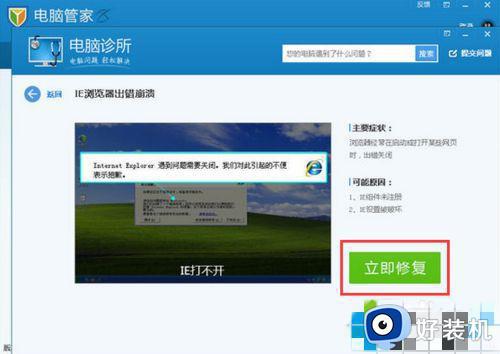
2、导致在打开浏览器后自动关闭的问题重要一个原因是由于恶意插件限制所造成的。对此打开“360安全卫士”中的“电脑清理”功能进行插件的检测及修复操作;

3、从打开的“电脑清理 ”界面中,直接点击“清理插件”按钮,以便对电脑中存在的恶意插件进行清理操作;
4、切换到“清理插件”选项卡,点击“开始扫描”按钮以列出当前计算机中所有的插件,并点击“开始清理”按钮以对恶意插件进行清理操作;
5、某类局域网络管理软件 (如“大势至USB控制系统”程序)对局域网的限制,也会造成打不开浏览器的现象发生。对于此类工具,可以直接从百度中搜索找到;
6、安装并运行此工具后将处于后台运行状态,需要按“Alt”+F2来唤醒程序主界面。在此界面中,如果想限制打开某一浏览器,只需要勾选”禁止打开的程序“项;
7、点击“设置禁止打开的程序列表”按钮,即可对禁止打开的程序列表进行编辑操作。在如图所示的界面中,直接可以输入想要禁止的程序,点击“添加”按钮即可。或者点击“深度检测程序特征”;
8、此时将弹出“程序尝试特征”窗口,接着打开需要禁止的程序并使其处于当前活动状态。此时在“程序深度特征”窗口中将显示其相关信息,点击“复制”按钮以复制“进度描述”;
9、当对应的“进程描述”信息复制到粘贴板后,在“禁止程序列表”界面中。粘贴输入对应的进程名,点击“添加”按钮即可完成对相关程序的禁止进行操作。
上述给大家讲解的就是Win10浏览器自动关闭的详细解决方法,有遇到相同情况的话,就可以学习上面的方法来进行解决吧。
Win10浏览器自动关闭是怎么回事 win10浏览器打开后自动关闭如何处理相关教程
- win10edge浏览器自动关闭怎么回事 edge浏览器打开后自动关闭如何解决
- win10开机自动打开浏览器怎么回事 win10电脑开机老是自动打开浏览器如何关闭
- win10浏览器自动关闭的原因是什么 win10浏览器打开后自动关闭如何解决
- win10关闭edge浏览器自启动设置方法 win10如何关闭edge开机自启
- win10ie自动跳转edge怎么关闭 win10ie自动跳转edge取消设置方法
- win10ie浏览器跳转edge浏览器怎么回事 win10打开IE自动打开Edge浏览器如何处理
- win10开机后会打开关机前的网页怎么办 win10开机后自动弹出之前未关闭网页的处理方法
- win10打不开ie浏览器一开就是edge怎么回事 win10 打开ie自动会跳转到edge如何解决
- win10谷歌浏览器无法自动更新如何解决 win10谷歌浏览器不会自动更新的解决教程
- win10浏览器edge闪退怎么回事 win10eege浏览器打开后闪退如何处理
- win10拼音打字没有预选框怎么办 win10微软拼音打字没有选字框修复方法
- win10你的电脑不能投影到其他屏幕怎么回事 win10电脑提示你的电脑不能投影到其他屏幕如何处理
- win10任务栏没反应怎么办 win10任务栏无响应如何修复
- win10频繁断网重启才能连上怎么回事?win10老是断网需重启如何解决
- win10批量卸载字体的步骤 win10如何批量卸载字体
- win10配置在哪里看 win10配置怎么看
win10教程推荐
- 1 win10亮度调节失效怎么办 win10亮度调节没有反应处理方法
- 2 win10屏幕分辨率被锁定了怎么解除 win10电脑屏幕分辨率被锁定解决方法
- 3 win10怎么看电脑配置和型号 电脑windows10在哪里看配置
- 4 win10内存16g可用8g怎么办 win10内存16g显示只有8g可用完美解决方法
- 5 win10的ipv4怎么设置地址 win10如何设置ipv4地址
- 6 苹果电脑双系统win10启动不了怎么办 苹果双系统进不去win10系统处理方法
- 7 win10更换系统盘如何设置 win10电脑怎么更换系统盘
- 8 win10输入法没了语言栏也消失了怎么回事 win10输入法语言栏不见了如何解决
- 9 win10资源管理器卡死无响应怎么办 win10资源管理器未响应死机处理方法
- 10 win10没有自带游戏怎么办 win10系统自带游戏隐藏了的解决办法
